Aspose.Tasks for java 설치
Contents
[
Hide
Show
]설치
Aspose.Tasks java (maven) eclipse 플러그인 플러그인 플러그인 대화 상자의 플러그인 ** 플러그인을 쉽게 설치할 수 있습니다.
- 그것을 열려면 Eclipse의 도구 메뉴에서 플러그인을 선택하십시오.
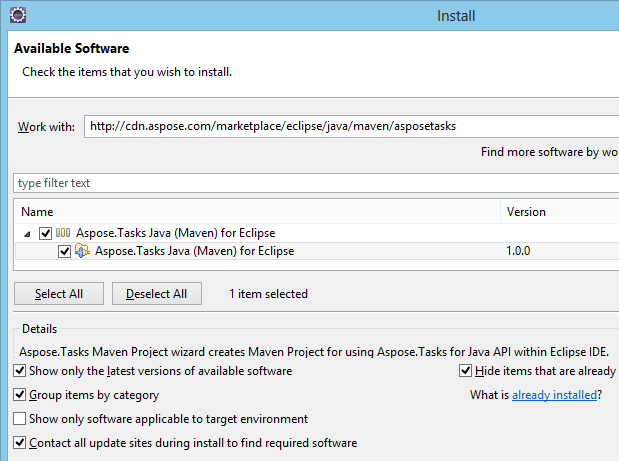
- 이것은 새로운 프로젝트 마법사의 Aspose.Tasks maven project를 추가합니다.
사용
Aspose.Tasks Maven Project (마법사)
Aspose.Tasks for java api를 사용하기 위해 마법사에 의해 maven project를 만들려면 :
- 새 프로젝트를 선택하십시오.
- maven 카테고리에서 Aspose.Tasks maven project를 선택하십시오.
- 다음을 클릭하십시오.
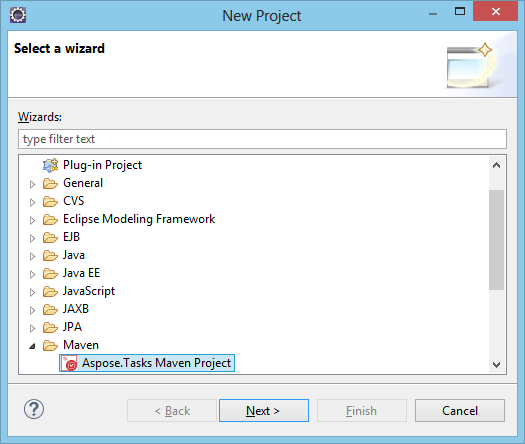
- Maven 프로젝트를 위해 프로젝트 이름, 위치, GroupId, artifactid 및 버전를 제공하고 마감을 클릭하십시오.. **
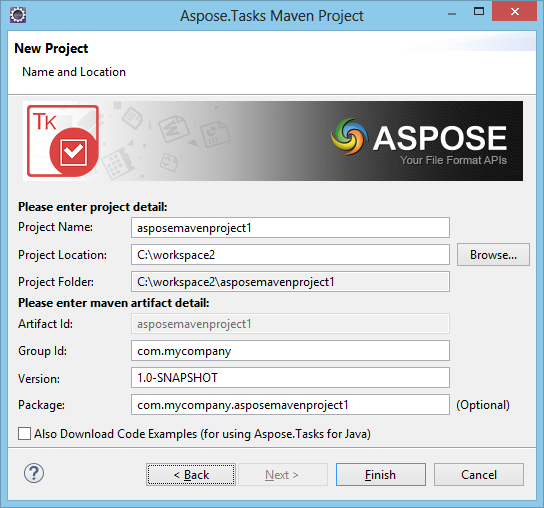
- 이것은 Aspose.Tasks for java 최신 maven dependency Aspose Cloud Maven Repository의 참조를 검색하고 pom.xml에서 구성합니다. 다운로드 코드 예제를 선택한 경우 코드 예제의 다운로드는 Aspose.Tasks for Java API 예제 저장소에서도 시작됩니다.
- Maven 프로젝트는 마법사 완료시 Eclipse Ide에서 만들어집니다.
- 생성 된 Maven Project는 Java API 에 Aspose.Tasks 를 사용하도록 구성되며 프로젝트 요구 사항에 따라 향상 될 준비가되었습니다. 코드 예제를 다운로드하기로 선택한 경우, 필요한 코드 예제의 Aspose.Tasks for Java API를 프로젝트에 가져올 수 있습니다.
Aspose.Tasks 코드 예제 (마법사)
Aspose.Tasks 코드 예 마법사를 사용하면 Aspose.Tasks for Java API에 제공된 많은 샘플을 시험해 볼 수 있습니다.
Aspose.Tasks 코드 예제 마법사를 사용할 수 있으려면 편안하게 : **** on on Aspose.Tasks Maven Project Wizard를 만들면서 코드 예제를 다운로드하는 것이 좋습니다.
예제를 사용하려면 :
- eclipse에서 새 파일을 클릭하십시오.
- 프로젝트를 선택한 다음 java 카테고리에서 Aspose.Tasks 코드 예를 선택하십시오.
- 다음을 클릭하십시오.

- 코드 예 카테고리를 선택하려면 트리를 확장하고 마감을 클릭하십시오.

- 선택한 범주 코드 예제 Java 파일을 com.Aspose.Tasks.examples 패키지 아래 프로젝트에 복사합니다. 또한 코드 예제에 필요한 필요한 리소스는 src/main/resources 폴더로 복사됩니다.
- 예제 코드, 컴파일 및 실행을 검토하십시오.
- 이제 다른 예제를 테스트하고 Aspose.Tasks for java api를 사용하여 자신의 응용 프로그램 구축을 시작할 수 있습니다.